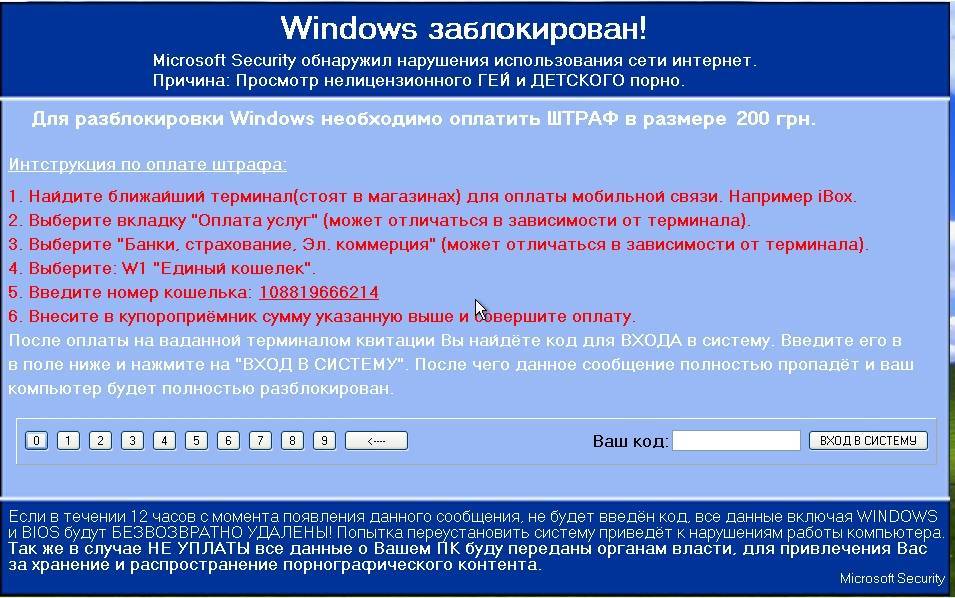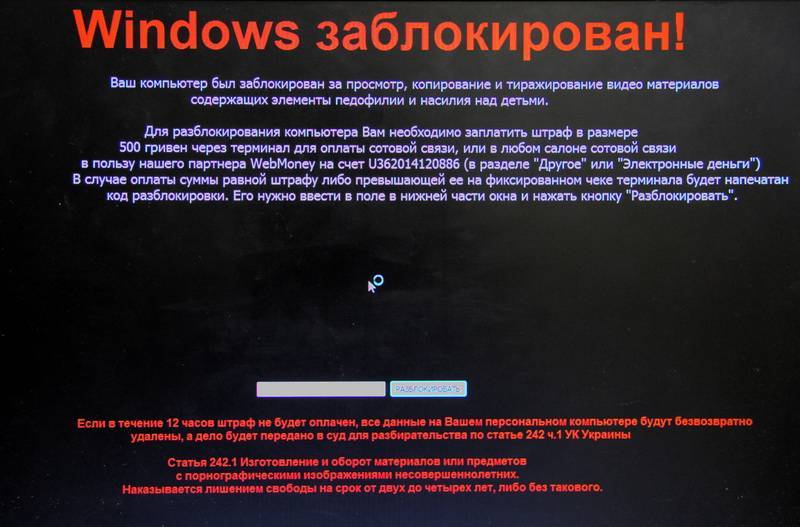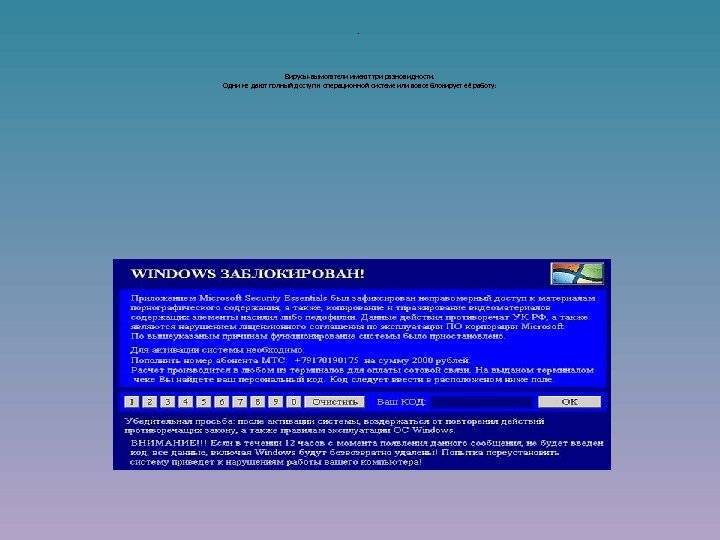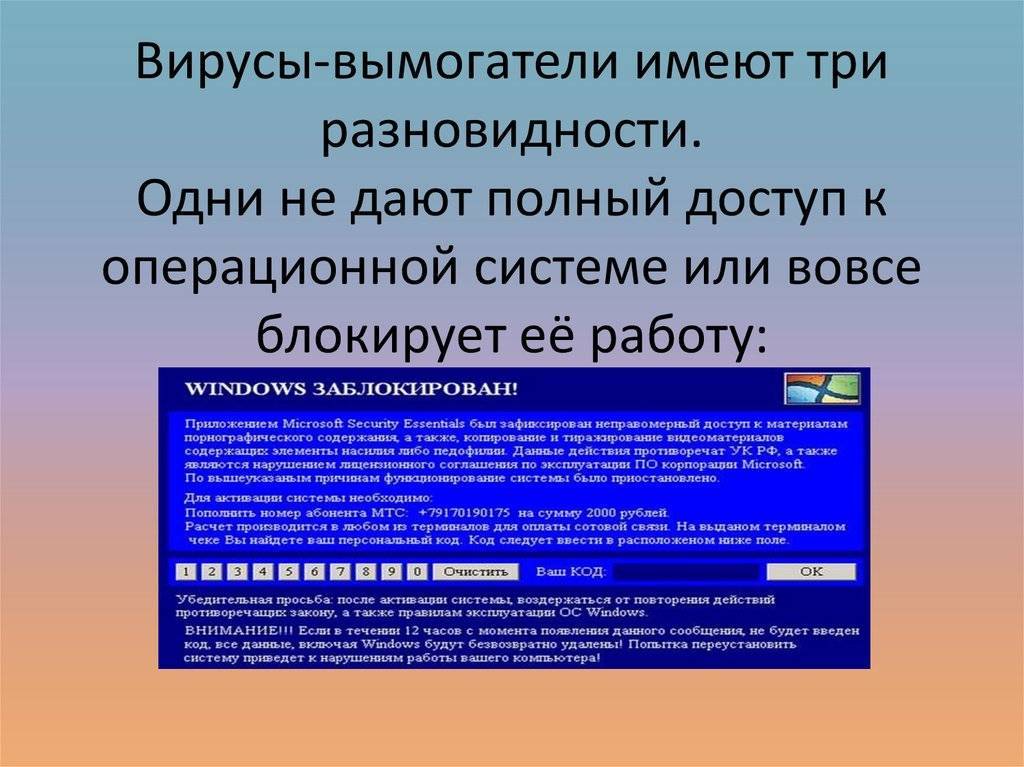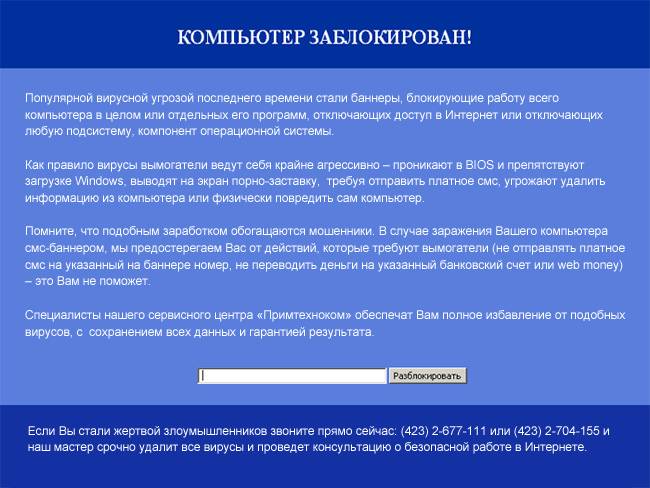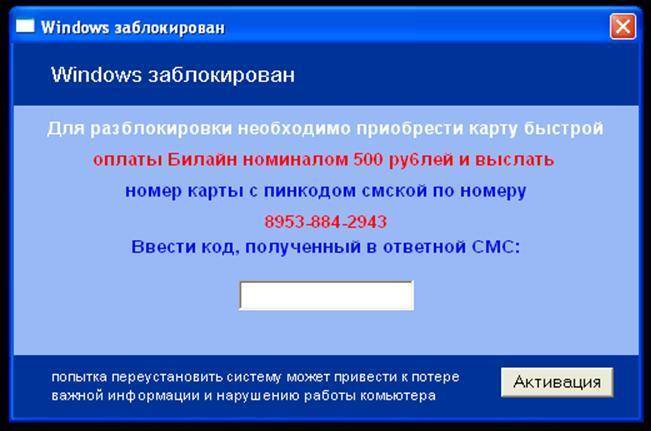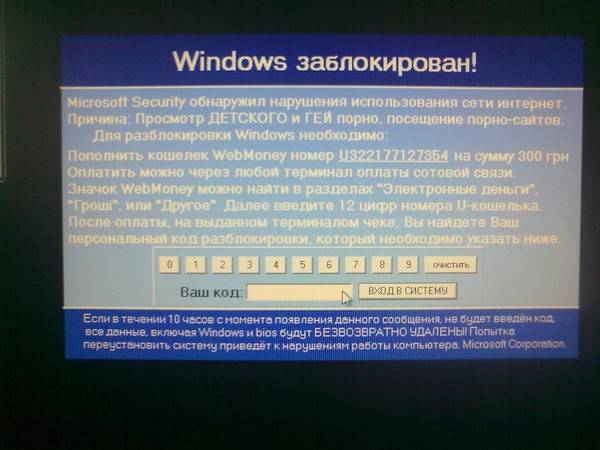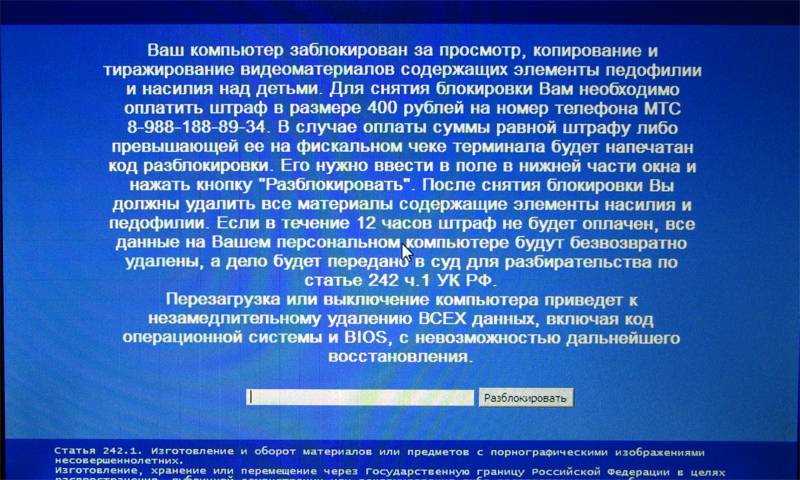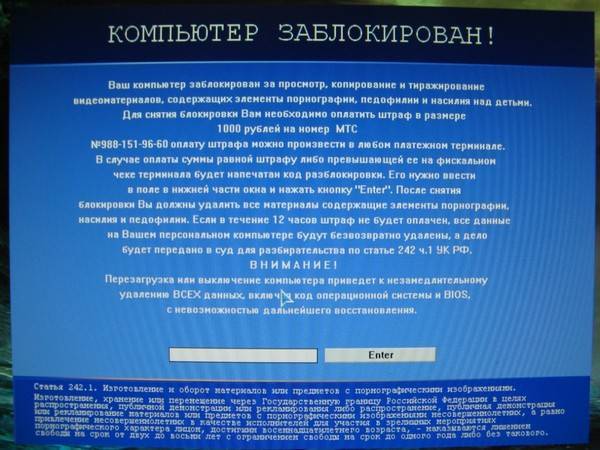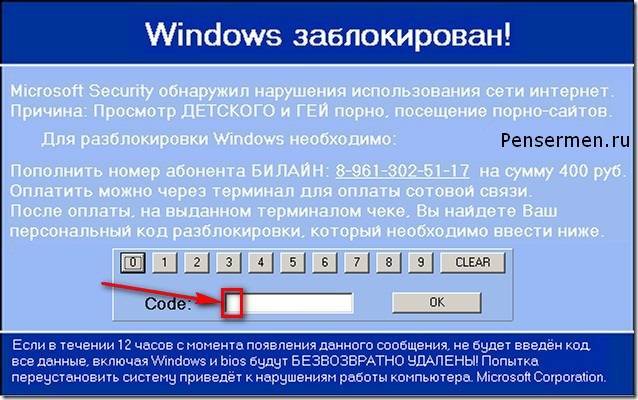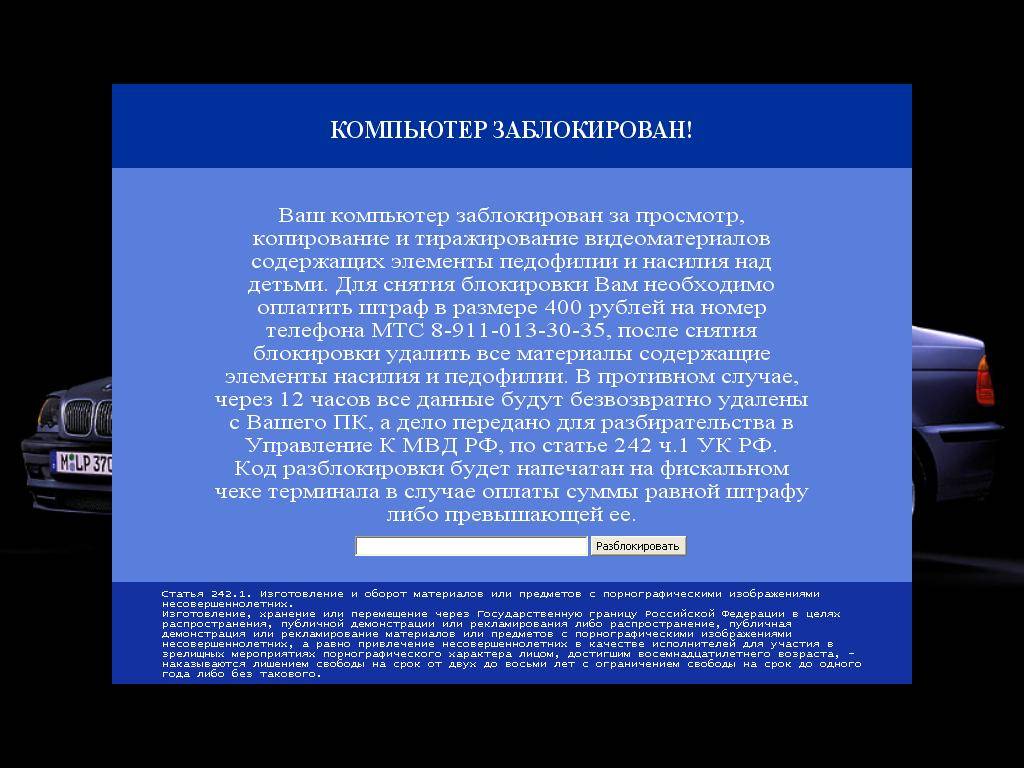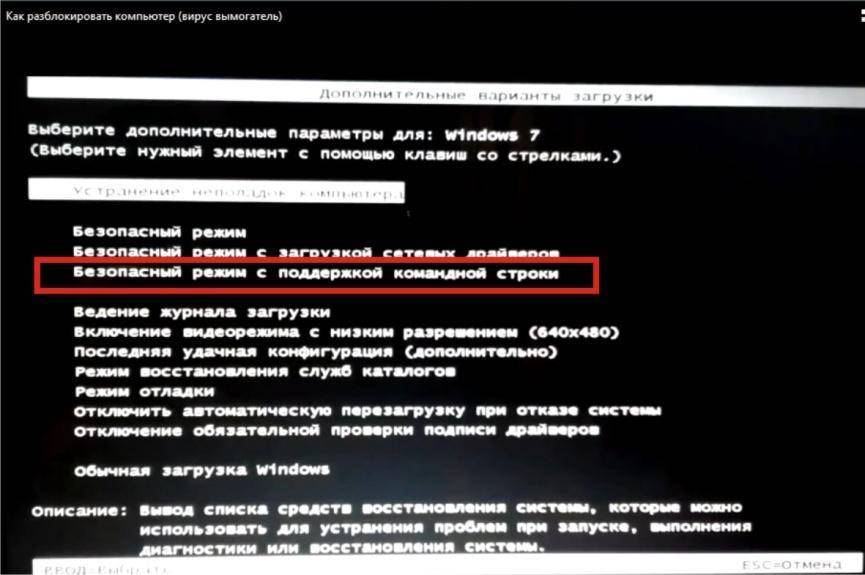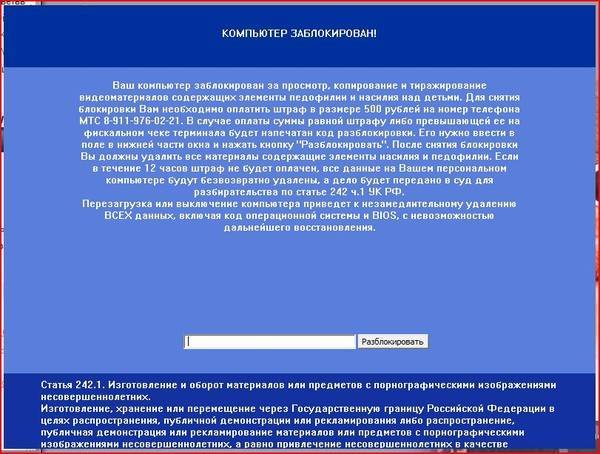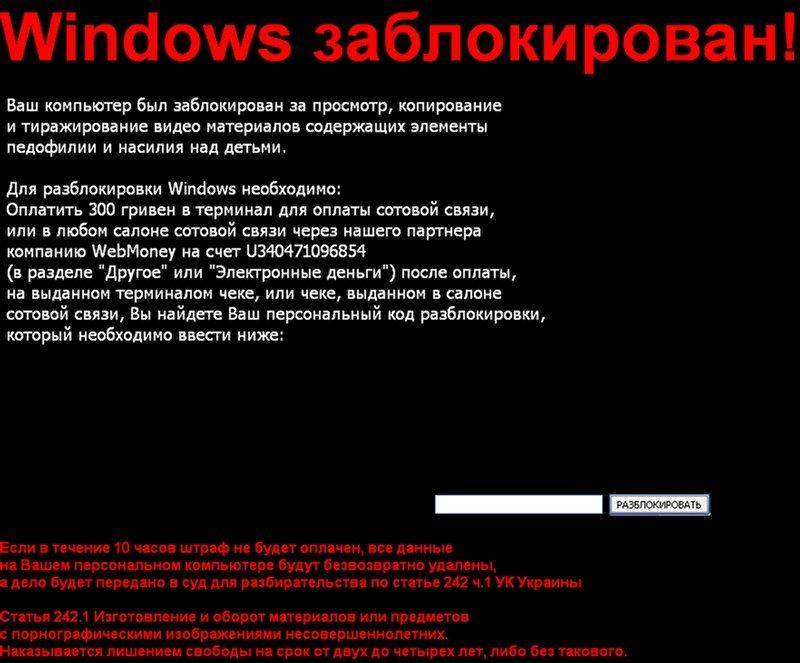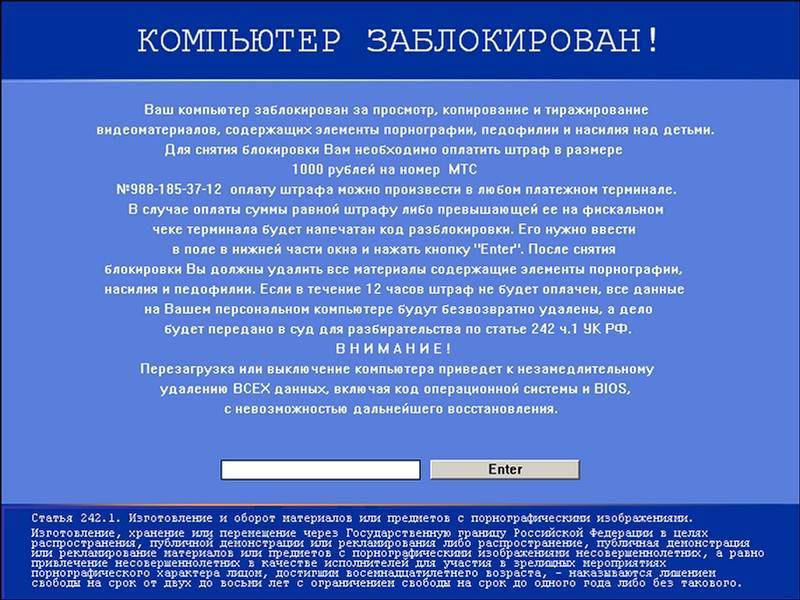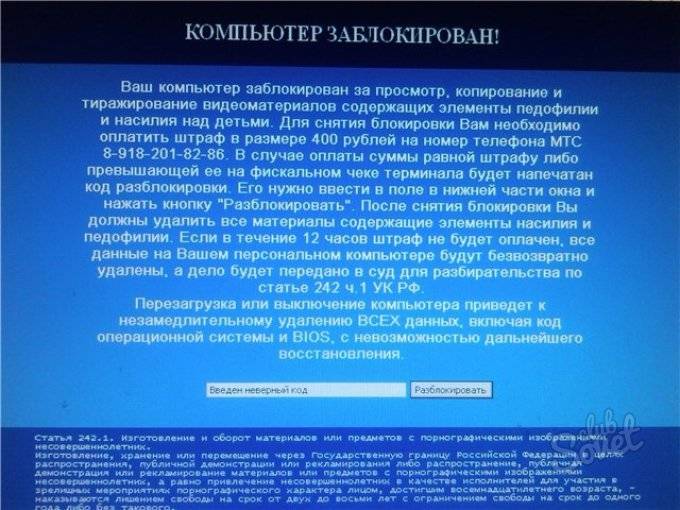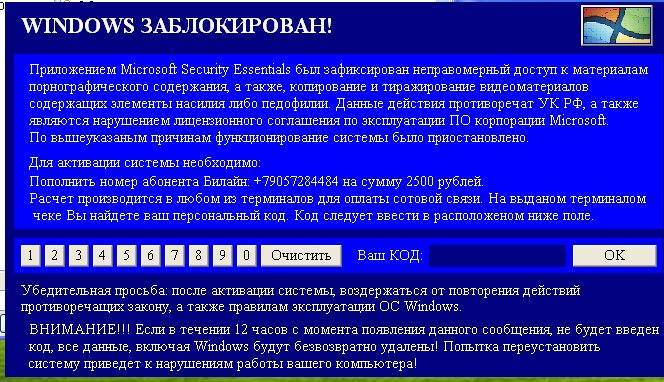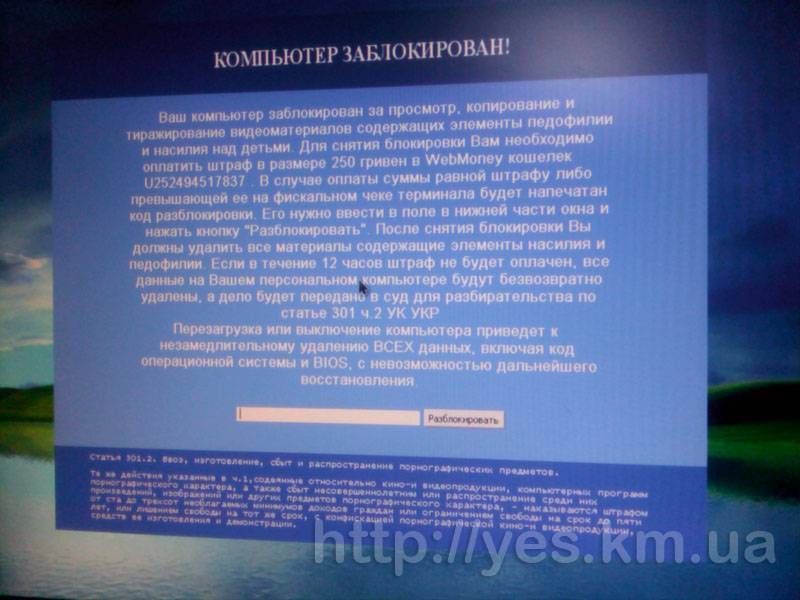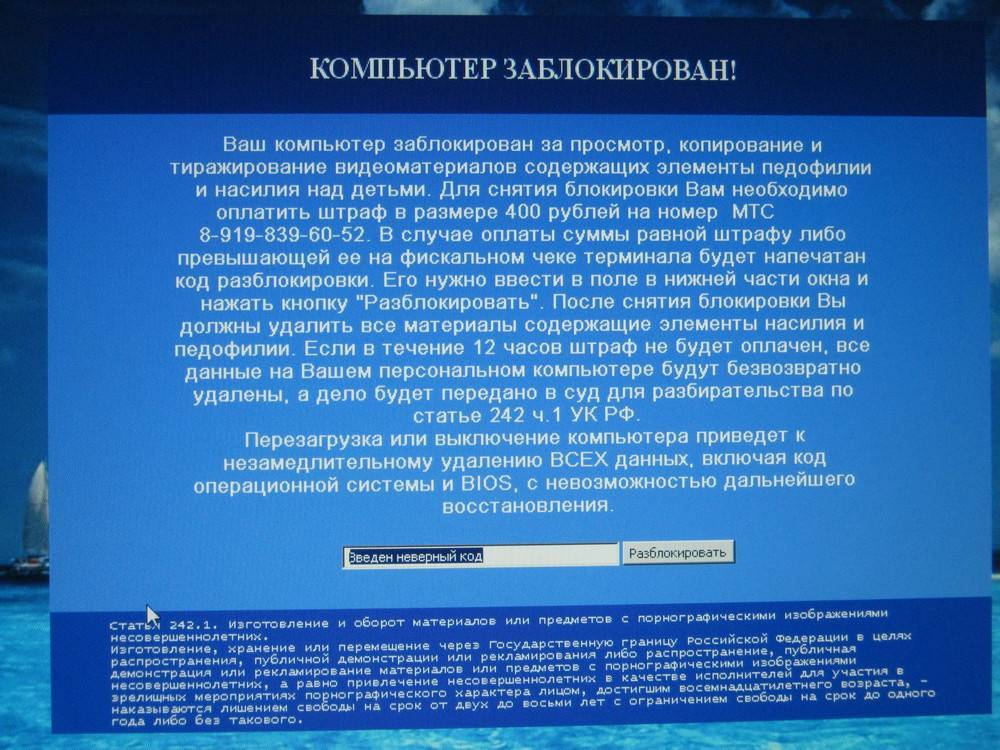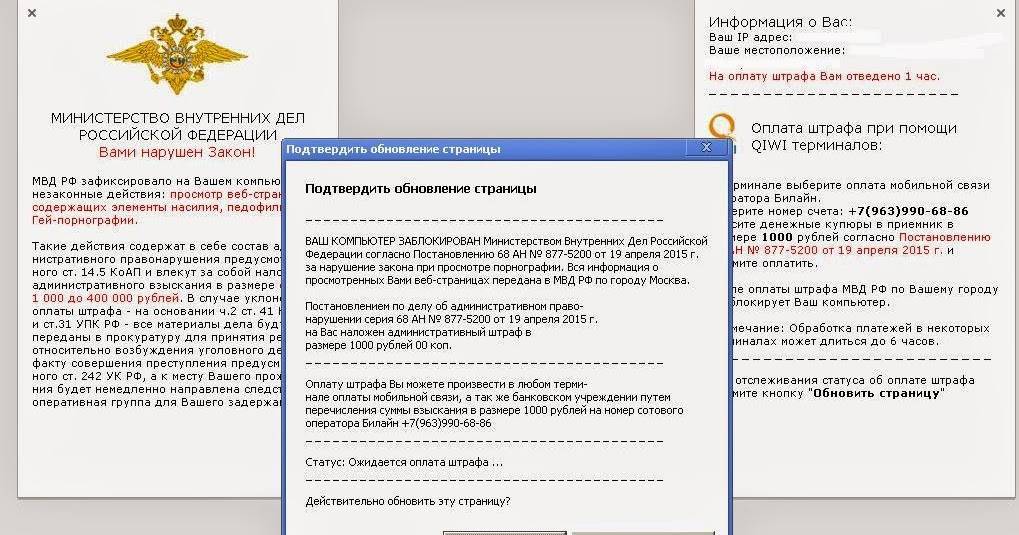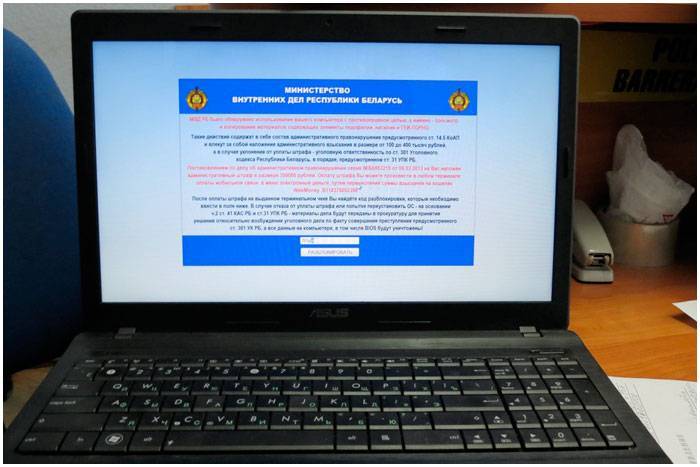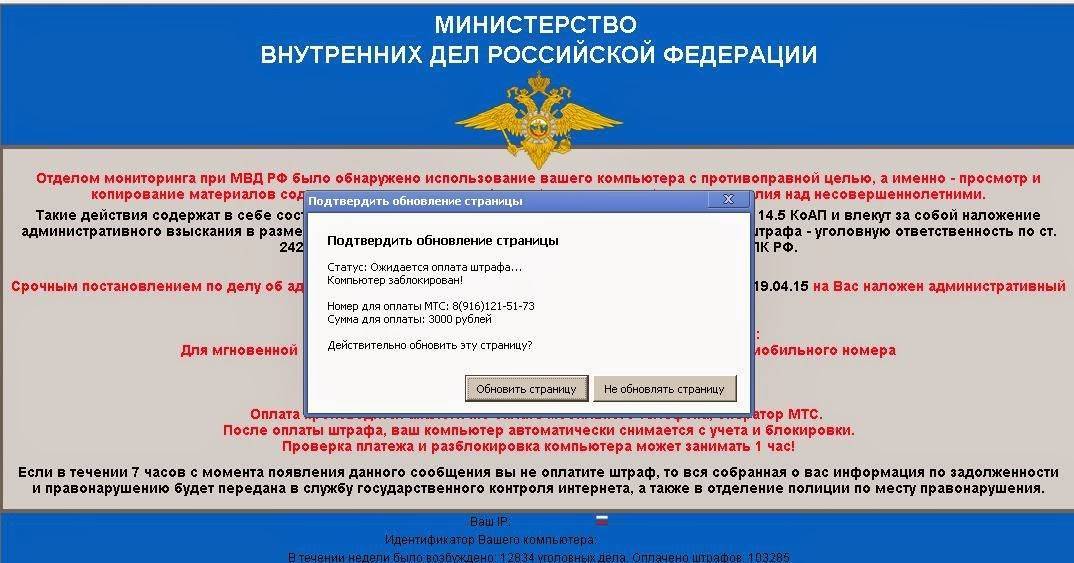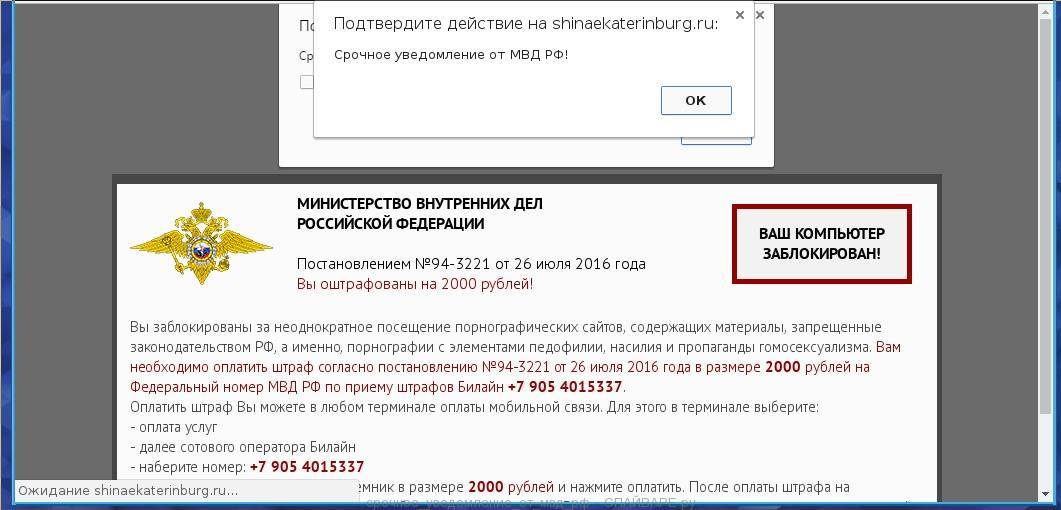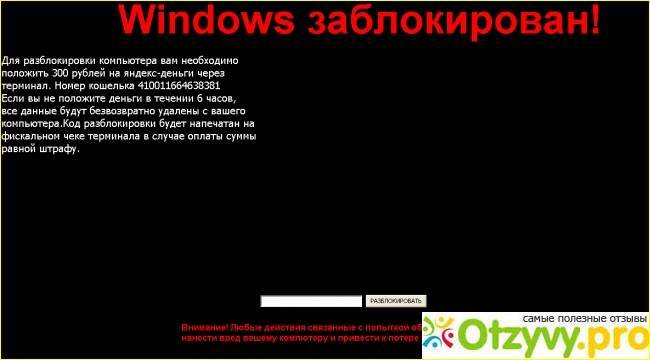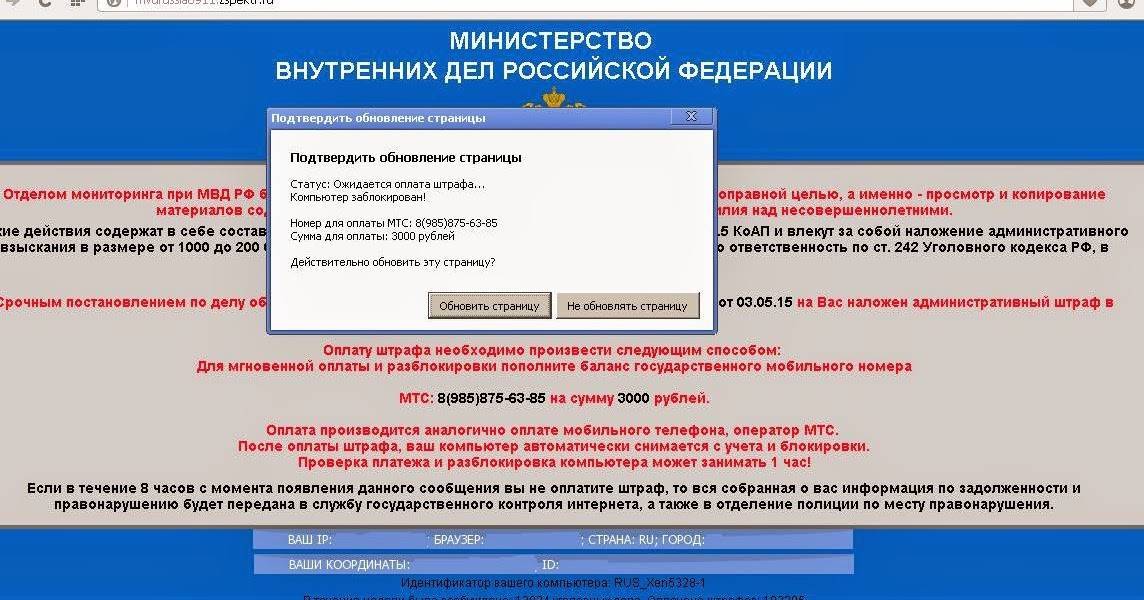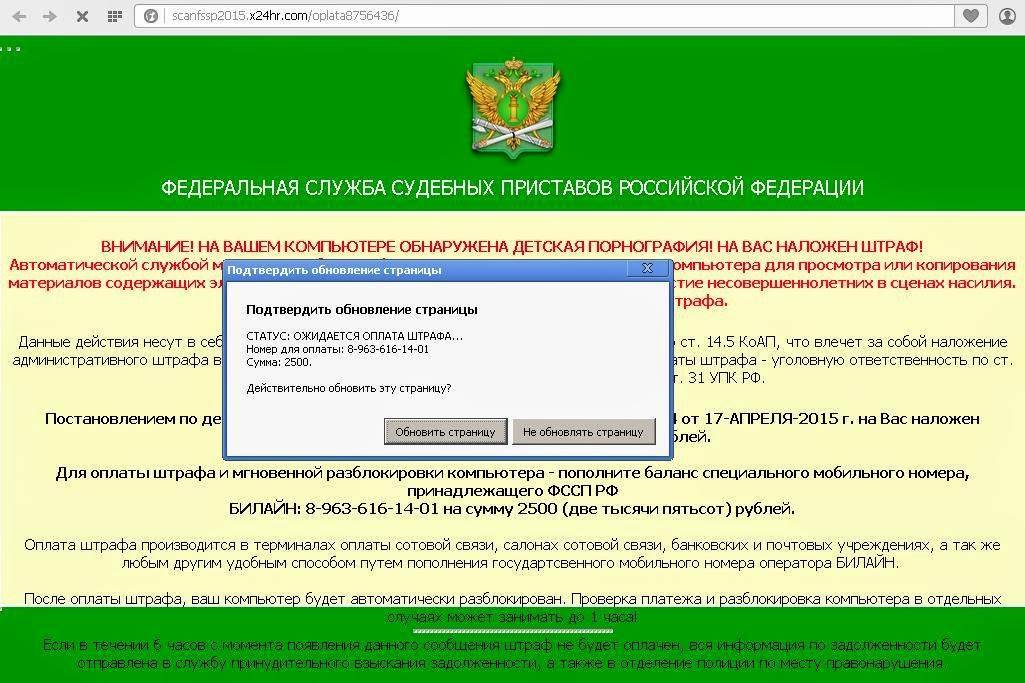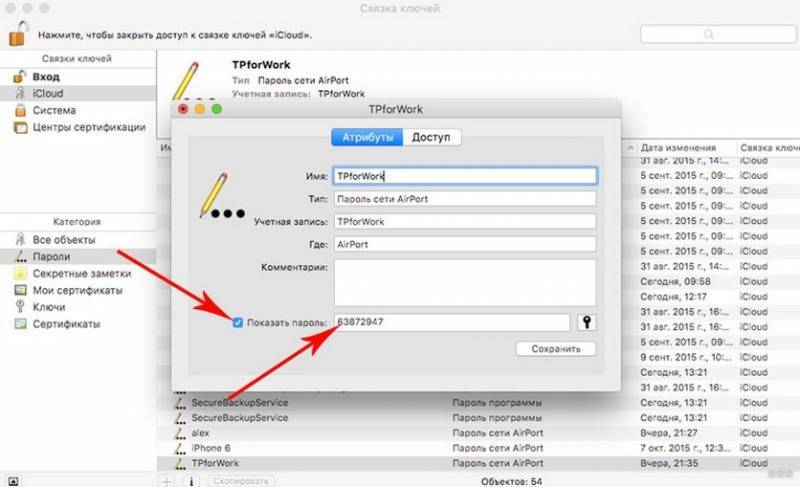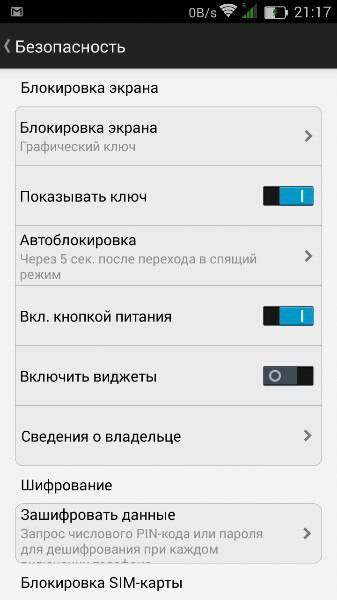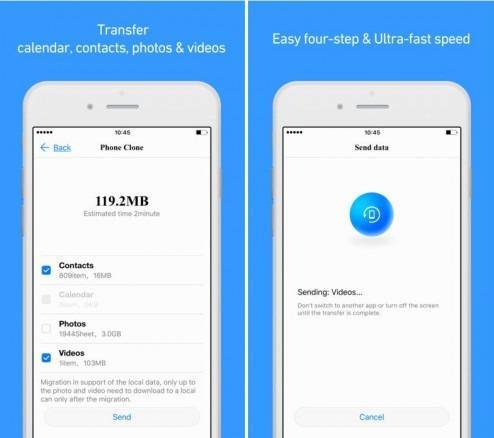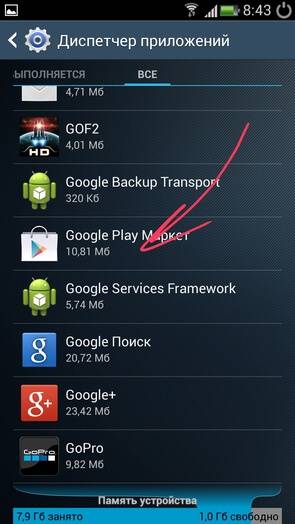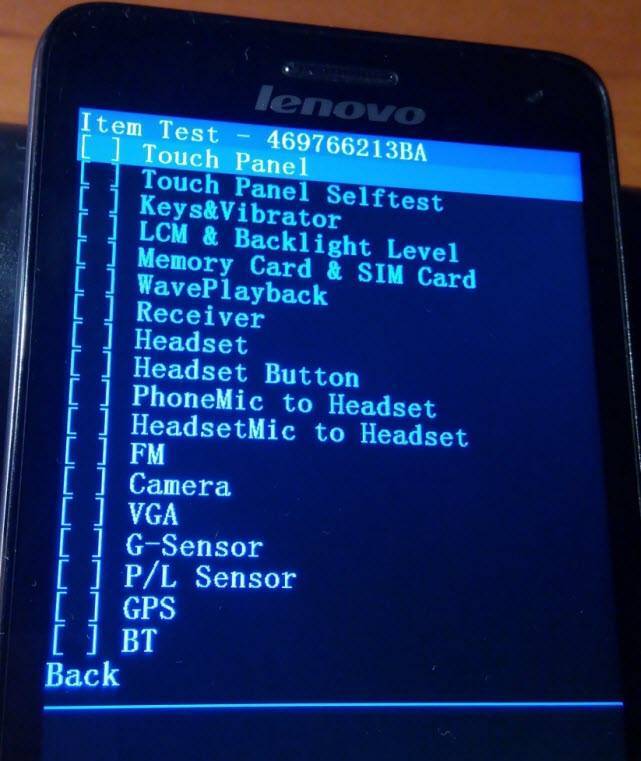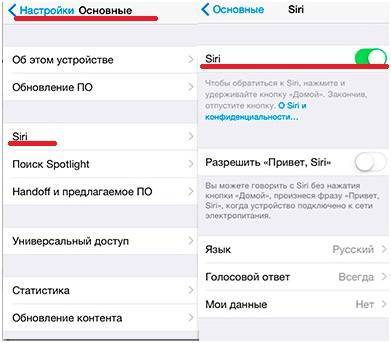Как удалить вирус mvd.ru «Ваш компьютер заблокирован МВД»
Часто пользователи обращаются к нам с такой проблемой:
При запуске браузера открывается сайт mvd.ru с предупреждением о необходимости заплатить штраф:
При попытке открыть любой другой сайт всё равно открывается mvd.ru. К тому же, на иконке сетевых подключений присутствует треугольник «Подключение ограничено». Антивирус не находит никаких вирусов и вредоносных программ на компьютере. Как удалить сообщение mvd.ru из браузера? Вот так выглядит страница с требованием оплатить штраф:
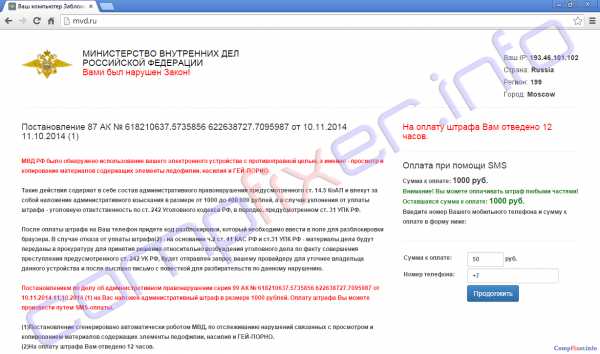
Прямо на обманной странице присутствует форма для перечисления денег мошенникам якобы для разблокировки компьютера. На самом деле, эта страница не имеет никакого отношения к сайту mvd.ru. Она подменена мошенниками. Если открыть этот сайт с не заражённого компьютера, откроется настоящий сайт МВД.
Существует другая разновидность страницы с сообщением:
На экране отображается лишь форма для ввода телефонного номера и кнопки Отослать и К вводу кода:
Причина появления мошеннической веб-страницы
Страница-вымогатель появляется из-за того, что вредоносная программа изменила адрес DNS-сервера вашего компьютера. Как следствие — при запросе любого сайта DNS-ответ подменяется мошенническим сервером и выдаёт мошенническую веб-страницу, цель которой выманить деньги.
Настоящее МВД не может заблокировать компьютер за просмотр запрещенных сайтов. И тем более, МВД никогда не будет требовать уплаты штрафа на мобильный.
Удаление mvd.ru
1 Нажмите правой кнопкой мыши по значку сети в панели задач.
2 Выберите Центр управления сетями и общим доступом:
3 Нажмите на ссылку с названием сетевого подключения в правой части окна. Оно может называться по-разному, например Подключение по локальной сети или Беспроводное сетевое соединение:
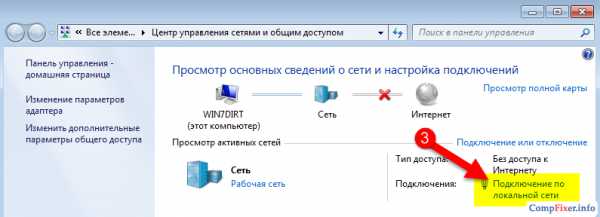
Если у вас не отображается ни одно подключение, проверьте, подключены ли вы к Wi-Fi или подключен ли кабель.
4 Нажмите кнопку Свойства:
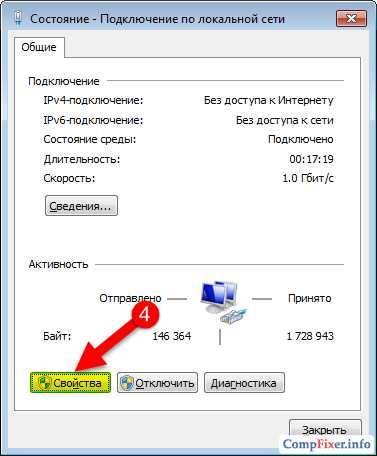
5 Выделите в списке Протокол Интернета версии 4.
6 Нажмите кнопку Свойства:
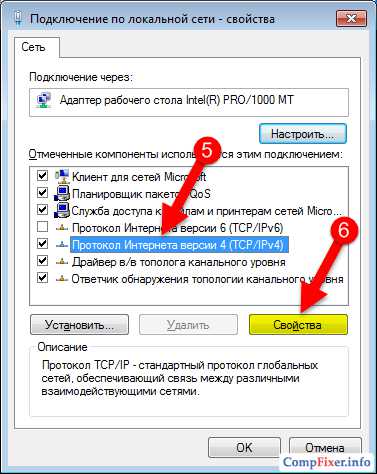
Здесь мы видим сторонний DNS-сервер, который был указан вредоносной программой:
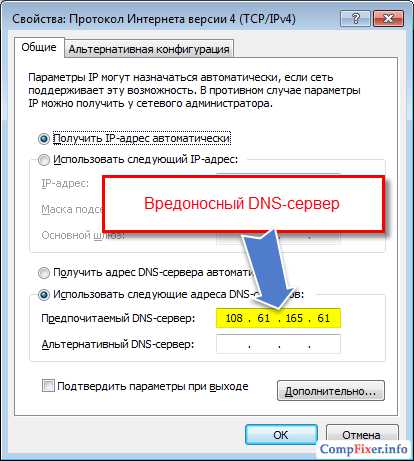
7 Установите переключатель в положение Получить адрес DNS-сервера автоматически.
8 Нажмите ОК:
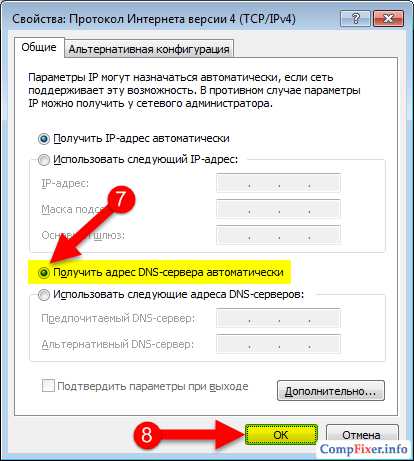
9 Нажмите Закрыть для применения настроек:
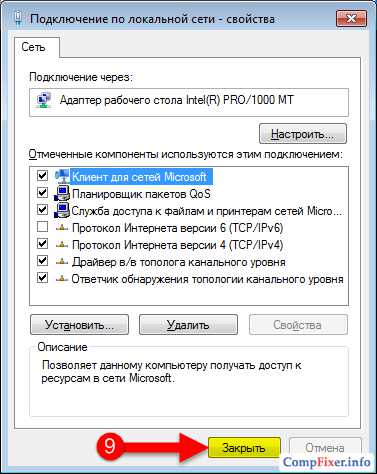
После выполнения данной процедуры рекомендуется проверить компьютер с помощью программы MalwareBytes Anti-Malware.
Внимание! Бывают случаи, когда вредоносное ПО изменяет настройки DNS не только на компьютере, но и на роутере. Особенно, если для входа на веб-интерфейс роутера используется логин и пароль по умолчанию, вроде admin/admin. Поэтому, рекомендуем проверить корректность настроек DNS на роутере
Информацию о том, какие настройки DNS являются правильными, вы можете получить у вашего Интернет-провайдера. Также, советуем установить свой надёжный пароль для входа на веб-интерфейс роутера (модема).
Смотрите на видео, как это делается:
Если ничего не помогло
Если после выполнения вышеописанный действий вместо нужного сайта всё равно открывается мошенническая страница, выполните дополнительные действия.
1. Ещё раз зайдите в настройки сетевой карты.
- Установите автоматическое получение IP.
- Укажите вручную DNS-сервер компании Google: 8.8.8.8
- Нажмите OK для сохранения:
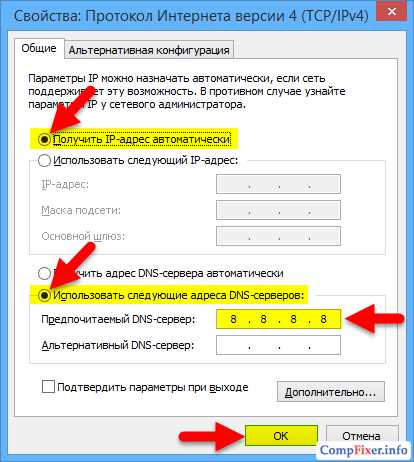
- Нажмите Закрыть в двух окнах.
- Запустите командную строку.
- Введите:
2. Очистите файл Hosts (инструкция)

3. Выполните очистку временных файлов с помощью CCleaner (инструкция)
Что делать, если айпад или айфон заблокирован МВД
Если вымогатель «оплатите штраф 3000 рублей» появился на устройстве Apple, то:
1. Сначала попробуйте очистить историю и куки
Зайдите в Настройки:
Откройте раздел Сафари. Нажмите Очистить историю и Очистить:
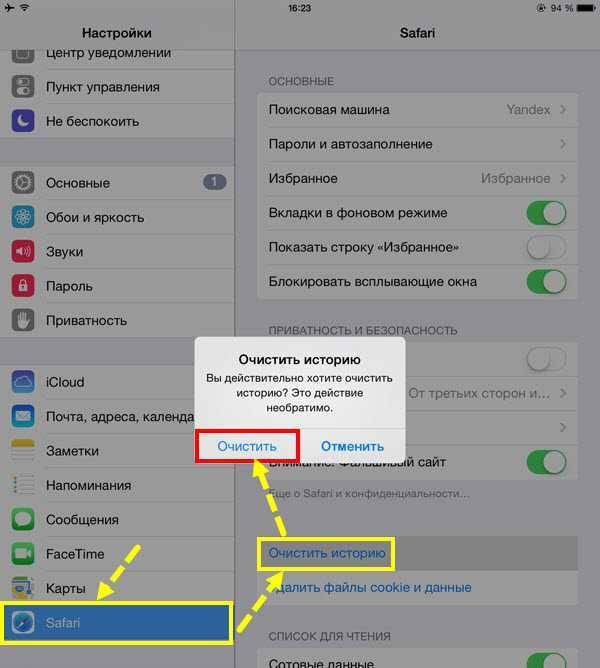
Затем нажмите Удалить файлы cookie и данные и снова Очистить:

2. Если предыдущее действие не помогло разблокировать айпад, проще всего сделать сброс настроек (hard reset) с помощью программы iTunes: https://compfixer.info/ipad-reset/
Как убрать МВД с Android-устройства
1. Сперва попробуйте такой вариант: войдите в Настройки, Диспетчер приложений, найдите свой браузер (например Chrome), откройте свойства приложения и нажмите Очистить данные:

2. Если не помогло, есть более радикальный метод: сделать сброс устройства.
Войдите в Recovery на своем Android-устройстве. Чаще всего для этого потребуется:
- выключить смартфон/планшет,
- зажать центральную кнопку (home).
- нажать клавишу увеличения громкости и кнопку питания.
- держать до появления зеленого робота на дисплее.

(Читайте о различных вариантах входа в рекавери на разных устройствах: https://compfixer.info/android-zayti-v-recovery/ )
Выберите wipe data/factory reset:

..и подтвердите, выбрав YES:
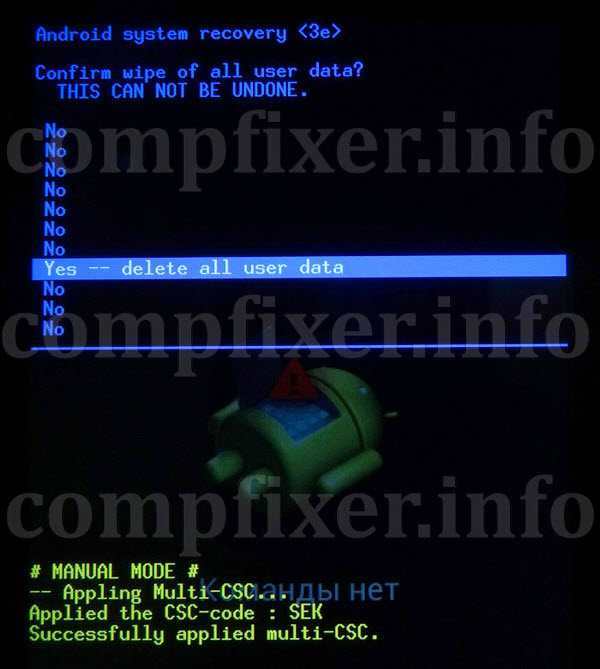
Программа Kaspersky Rescue Disk
Бесплатная утилита Kaspersky Rescue Disk – один из наиболее эффективных вариантов удалить баннер «Виндовс заблокирован». Ведь она может не только разблокировать компьютер от баннера МВД, но также проверить его на вирусы и устранить оставшиеся следы этой заразы.
Для начала Вам нужно загрузить ее на работающем ПК с оф. сайта (ссылка support.kaspersky.ru/viruses/rescuedisk#downloads), а затем правильно записать на флешку с помощью программ UltraISO, Rufus и т.п.
Далее необходимо загрузиться с нее на заблокированном компьютере или ноутбуке. Для этого Вам надо зайти в BIOS или в Boot Menu и выставить, чтобы USB-флешка загружалась первой, а уже после нее – HDD-накопитель.
После успешной загрузки запустится утилита Kaspersky Rescue Disk. Далее:
Нажимаете любую кнопку и выбираете русский язык. Нажимаете клавишу «1», чтобы принять лицензионное соглашение. Выбираете режим запуска – Графический
Заходите в меню и выбираете пункт «Терминал» (не обращайте внимание на запустившийся сканирование системы).
Откроется черное окно, куда нужно ввести команду – windowsunlocker. Появится меню – нажимаете кнопку 1
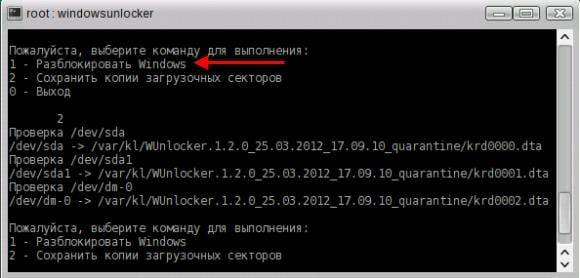
Далее утилита приступит к работе и удалит надоедливый баннер о том, что Виндовс заблокирован. После этого рекомендуется проверить этой же программой свой компьютер или ноутбук, чтобы окончательно стереть оставшиеся следы этого вируса.
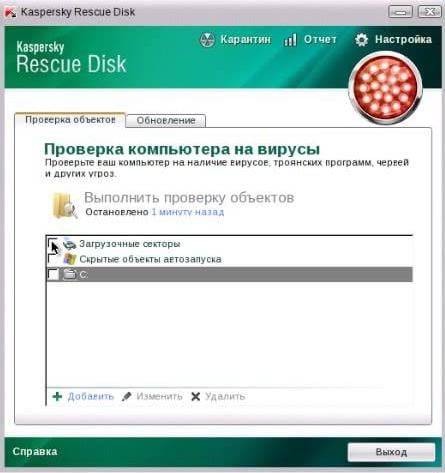
Если мышка и тачпад на ноутбуке не работают, тогда выберите текстовый режим, а не графический. После запуска ОС нажмите F10 (чтобы скрыть меню), а затем напишите в командную строку команду windowsunlocker.
Компьютер заблокирован вирусом, как разблокировать компьютера от баннера
Как только заблокированный компьютер номер МТС начинает включаться, нажимайте клавишу с частотой два нажатия в секунду. Выберите нужный нам вариант загрузки, а именно .
После чего компьютер начинает загружать только основные драйвера необходимые для запуска операционной системы, ничего больше лишнего он не загружает, поэтому загрузка может пройти и без включения баннера компьютер заблокирован отправьте смс. Выбираете свою учетную запись либо администратора. Выскакивает окно, где виндовс предлагает включить восстановление системы сразу. Для включения нажимайте – , и восстановление более раннего состояния компьютера запустилось автоматически. Нажимаем . Если же по каким-то причинам, восстановление не запустилось его можно запустить с помощью: -> -> -> -> . Нужно выбрать день, когда система сделала копию самой себя, обычно этот день выделен жирным шрифтом.
Когда выбрали день нужно так же выбрать в списке контрольную точку восстановления, поэтому нажимаем – . Нажимаем . Подтверждаем выбор контрольной точки, нажатием . Получается, что компьютер загружает ОС в той конфигурации, когда она была несколько дней назад до того, как баннер попал на него и заблокировал компьютер. Следовательно, ОС должна запуститься уже без баннера, хотя сам вирус компьютер заблокирован билайн может присутствовать на ПК.
Если этот вариант у вас получился и после проделанной работы, компьютер включится нормально, то есть без баннера. Тогда вам просто необходимо сразу запустить антивирус, обновить его и проверить всю систему полностью.
ЗДЕСЬ ЕСТЬ ВАЖНЫЙ НЮАНС: некоторый баннеры можно получить через окно браузера – интернет обозревателя. Поэтому при включении ПК после обновления уже, если предложит ваш любимый браузер обновить сессию, то ни в коем случае не восстанавливайте ссесию. Бывают вирусы, после которых необходима разблокировка сайтов на компьютере .
Чтобы войти BIOS Setup используйте тот способ, который предполагает ваш компьютер. Обычно используются клавиши (для ноутбуков) и (для стационарных ПК). Но есть исключения, для некоторый материнских плат могут быть клавиши: , , , , а так же комбинация клавиш: , , , , , , , . Для моделей ноутбуков Samsung обычно . Как только вы зашли в BIOS, вы должны перейти во вкладка , которая как раз нас и интересует.
На стартовой странице первым показаны: System Time
(системное время) и System Data
(системная дата). Для передвижения по BIOS используем клавиши управления курсором. Если вы посмотрите в нижнюю часть экрана, вы увидите небольшую подсказку, где указанно, какими клавишами вы можете пользоваться. Итак, в меню , установив курсор в нужном положении с помощью клавиш [+/-] изменяем системную дату, например, на месяц назад (можно попробовать на месяц вперед). В общем нужно выбрать дату до того как появилась надпись компьютер заблокирован 1000 рублей. Выходим из БИОСа, предварительно сохранив проделанные изменения, нажав на клавишу . Если клавиша не срабатывает переходим на вкладку выбираем позицию выделяем и подтверждаем выход нажатием клавиши . Компьютер автоматически перезагружается, баннер заблокирован ПК должен исчезнуть.
Если этот способ не подошел, значит у вас новой модификации вирус компьютер заблокирован. Код разблокировки компьютера от баннера попробуйте с помощью сервисов разблокировки компьютера Касперский, Доктор Веб и НОД32. А метод, как разблокировать вконтакте на компьютере описан .
Предупреждение , которое говорит о том, что вы посещали запрещенные сайты и должны заплатить штраф, пополнив определённый номер телефона, создано специально чтобы обмануть вас. Не верьте ему! МВД РФ не имеет никакого отношения к этому предупреждению.
Почему сообщение «Срочное уведомление от мвд рф» стало появляться на вашем компьютере
Как бы это не казалось странным, но вероятнее всего на ваш компьютер попала программа или вирус, созданные для демонстрации рекламы. При попадании в систему этот зловред будет открыть сотни различных рекламных сайтов и перенаправлять вас на разнообразные обманные и вводящие в заблуждение весб-странички.
Поэтому нужно всегда очень внимательны относиться к тому, что вы собираетесь загрузить с Интернета! После запуска скачанной программы, на этапе установки, внимательно читайте все сообщения. Не спешите нажимать кнопку Agree или Согласен в окне, в котором приведено пользовательское соглашение. Обязательно внимательно прочитайте его. Старайтесь при установке любых программ выбирать пункт Advanced(Custom), то есть полностью контролировать, что и куда будет инсталлировано. Таким образом вы сможете избежать проникновение на ПК потенциально ненужных и рекламных программ. И главное, никогда не устанавливаете то, чему не доверяете!
Браузер заблокирован МВД: правда или мошенничество?
Блокировка браузера МВД: возможно ли это?
Однозначно можно сразу отметить, что МВД не имеет никакого отношения к подобным «акциям». Просмотр эротических или порнографических материалов частным лицом не запрещён законом, а потому штрафом не облагается. Более того, судя по информации во всплывающем окне, деньги требуется выслать на некий номер мобильного телефона. Вывод напрашивается сам: штраф, который якобы необходимо выплатить таким путём, является наиболее ярким опровержением того, что браузер заблокирован МВД. Тем не менее стоит понять, кто же тогда стоит за подобными махинациями.
Как работает вирус mvd.ru?

При переходе на заражённые страницы вредоносная программа скачивается, устанавливается на компьютер и меняет адрес DNS-сервера. Таким образом, при попытке перейти на какие-либо другие страницы или выключить браузер (разные версии программы могут действовать по-своему) пользователь будет видеть одну и ту же страницу с надписью «Браузер заблокирован МВД», суммой штрафа и отведённым на оплату временем. При проверке компьютера антивирусом результат как минимум удивляет – вредоносные программы очень хорошо «обходят» спасительное программное обеспечение.
Браузер заблокирован МВД РФ: как разблокировать

Нередко проблема решается довольно просто. Если блокировка выражается лишь в незакрывающемся всплывающем окне, то перезапустить браузер можно при помощи «Диспетчера задач». Нажатием сочетания клавиш Ctrl+Alt+Delete открывается окно, отображающее все обрабатываемые процессы. Необходимо лишь отключить действия браузера, а затем запустить их снова. В большинстве случаев при повторном открытии всплывающее окно больше не беспокоит.
Также проблему нередко решает перезагрузка компьютера. Если вирус действует при помощи смены DNS-сервера, пользователю придётся поменять вредоносные настройки вручную. Для этого нужно зайти в настройки подключения и проверить введённые данные. Если в параметрах имеется «предпочтительный» DNS, необходимо переключить маркер в положение – «Получить адрес автоматически».
Блокировка браузера МВД на Android-устройствах

Что делать, если всплывающее окно – «браузер заблокирован МВД» – появилось на планшете или телефоне с операционной системой Android? Прежде всего стоит немедленно зайти в настройки, открыть свойства приложения, в этом случае заражённого браузера, и нажать «Очистить данные». Также рекомендовано почистить файлы cookie и кэш устройства. В том случае, если это не помогло, можно воспользоваться более радикальным методом – настройки вашего устройства необходимо сбросить до заводского уровня. Разные гаджеты имеют свой способ захода в Recovery, поэтому в такой ситуации целесообразно будет обратиться к инструкции или представительству компании производителя.
Блокировка браузера МВД на гаджетах от Apple
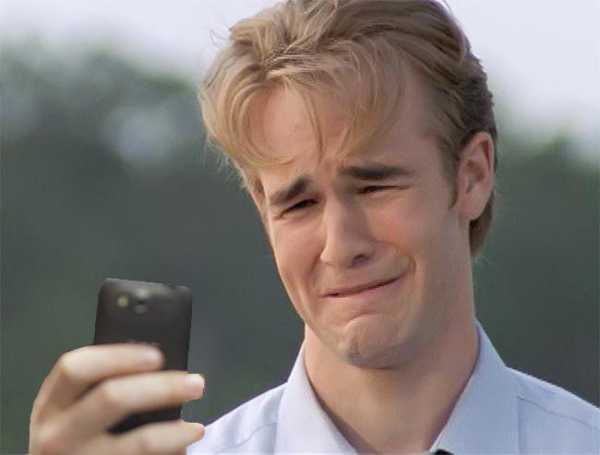
Допустим, пользователь устройства от Apple обращается к операторам техподдержки с вопросом: «Заблокировали браузер, МВД, что делать?» Согласитесь, уже одним этим действием он признаётся, что посещал сайты с порнографией. Безусловно, вряд ли кто-нибудь упрекнёт взволнованного владельца айфона или айпада, однако не каждый осмелится признаться в таком интернет-серфинге. Тем не менее есть способ избежать унизительных диалогов и разобраться с проблемой самостоятельно. Если на экране гаджета высветилась надпись «Браузер заблокирован МВД РФ», следует очистить cookie и кэш устройства. В случае если этот шаг не помог, возможен сброс настроек гаджета через iTunes.
В любом случае не стоит забывать: нет ни малейшей вероятности, что браузер заблокирован МВД на самом деле – правоохранительные органы не имеют на это никаких полномочий. Всё, что отображается во всплывающем окне с требованием денег – дело рук мошенников, желающих нажиться на неопытных и наивных пользователях интернета. Подобные проблемы нередко решаются простой перезагрузкой или очисткой кэша. Переводить деньги мошенникам в таких случаях бессмысленно – вирус останется на компьютере до тех пор, пока пользователь сам не избавится от него. Лучшая профилактика подобных ситуаций – избегать посещения сомнительных сайтов с шокирующим контентом или порнографией.
Как разблокировать компьютер от вируса вымогателя
Чтобы узнать, как разблокировать компьютер или ноутбук от вируса вымогателя самому, нужно знать его вид. Их мы более или менее подробно рассмотрели в предыдущем абзаце. Теперь мы переходим к самой битве с вредоносными кодами. Здесь по порядку, определённому ранее, будут описаны способы борьбы по видам вирусов. То есть в первом пункте будет описан метод для удаления вируса, блокирующего работу браузера, во втором — выход во Всемирную паутину и так далее. Вооружаемся силой воли, терпением, нервами и вперёд!
- Итак, друзья, перед вами картина далеко не художников XVIII века, хотя, скорее всего, вы тоже увидите обнажённые тела. А также будет представлен следующий текст: «Ваш браузер заблокирован». Вирус предлагает вам в этом случае отправить сообщение на определённый номер, за которую у вас хакер с удовольствием возьмёт денег, да побольше. Если вы хотите знать своего врага по имени, то знайте его — это проделки вируса «Trojan-Ransom.Win32.Hexzone» или «Trojan-Ransom.Win32.BHO». Может быть, что у вас вирус вымогатель МВД России. Как же его уничтожить?
- Открываем Internet Explorer, переходим в «Сервис» и один из его пунктов «Надстройки»;
- В управлении надстройками вы сможете посмотреть список, где и сидит наш блокиратор. Если у вас несколько надстроек, то выбираем тот, где стоит непроверенный издатель;
- Кликаем по нему и потом внизу выбираем «Отключить»;
- Обязательно перезапускаем браузер и проверяем, исчезла ли проблема: если нет, то пробуем сделать то же самое с другими надстройками;
- На помощь может прийти ещё такое программное обеспечение, как AVPTool от Касперского или CureIT от Dr.Web.
- Теперь разберёмся со страшным вирусом, который не даёт вам выйти в интернет. Тут нужно будет определиться, какой именно тип вам попался.
- Если у вас Trojan-Ransom.BAT.Agent.c, который находится в файле под расширением bat, то открываем его при помощи программы «Блокнот». Удаляем всё, что есть в файле, за исключением строки — «127.0.0.1 localhost». Далее, сканируем компьютер или ноутбук антивирусной программой и перезагружаемся. При необходимости удаляем найденный вирус вымогатель;
- Разбираемся с Trojan-Ransom.WinDigitala. Тут придётся немного попотеть, потому что вирус более хитрый, нежели предыдущий. Итак, вы видите диалоговое окно с выкупом. Мы, естественно, не платим деньги, а переходим на одну из следующих страниц (пробуем все): deblocker от компании Касперского, winlock от антивируса ESET или unlocker от доктора Веба. Это сервисы популярных разработчиков антивирусных систем. Заполните указанные поля, и вы получите код разблокировки. Потом мы проверяем системы и данные антивирусом, лечим, перезагружаемся. Также можете выполнить проверку ПК, выключив модемы, роутеры в нём, затем загрузив его в безопасном режиме. Далее, вставляем созданную заранее на другом ПК флешку с программой Digita_Cure (или CureIt) и проверяем ей систему. Затем запускаем компьютер или ноутбук как обычно.
- Шифровальщики данных — очень опасные вирусы (например, Trojan-Ransom.Win32.GPCode, Trojan-Ransom.Win32.Encore или Trojan.Ramvicrype). Относительно недавно не было средств для их удаления, но технологии не стоят на месте. К вашим услугам специально разработанные утилиты от ведущих антивирусных компаний:
- (http://www.freedrweb.com/aid_admin/) — для борьбы со вторым типом из примера выше. Также можно использовать программы PhotoRec или StopGpcode 2;
- Очень хорошая программа Trojan.Ramvicrype Removal Tool для уничтожения третьего типа вредоносного кода из примера. Стоит упомянуть, что перед использованием приложения следует закрыть все программы, отсоединить устройство от интернета и только потом приступить к делу. Также утилита рекомендует выключить службу восстановления системы. После сканирования мы перезагружаемся и снова проверяем компьютер.
- Вот мы и добрались до самого страшного для пользователя вируса (например, Trojan-Ransom.Win32.Krotten), который вам не даёт даже воспользоваться компьютером. Здесь также антивирусные корпорации предлагают бесплатные утилиты для разблокировки:
- Отдельно стоит упомянуть вирус МВД России, который ничего общего с МВД не имеет. Зачастую это просто скрипт, который уходит при перезапуске браузера или компьютера. Если это не сработало, не помогло удаление расширения или стартовой страницы браузера, переустановка браузера, не помогло сканирование антивирусом, то пользуемся инструкциями из пунктов один и четыре.
Работа в системе
Итак, теперь давайте посмотрим, что нам надо для того, чтобы ответить, как разблокировать компьютер от вируса «МВД». После сканирования придется проделать еще парочку манипуляций, после чего можно будет перезагрузиться.
Итак, первым делом отправляемся в реестр. Открыть его можно после выполнения команды «regedit». Перед этим нажмите Win+R, а потом напишите данную функцию. Зайдите в «Правку», а потом в «Поиск». Напишите в открывшейся строчке «МВД», а потом начните проверку. Удалите все, что было обнаружено, затем закрывайте реестр.
Теперь переходите в «Мой компьютер». Тут придется залезть в системную папку «Windows». Найдите там «System32», а в ней «Drivers». Загляните туда. Дважды кликните по надписи «etc», а затем откройте блокнотом «host». Вы увидите какие-то надписи. Не будем вникать в них — сейчас нам надо избавиться от блокировщика. Поэтому смело стираем все, что там написано, а потом сохраняем изменения. Теперь достаточно перезагрузить компьютер. Не помешает и заново переустановить браузер. Вот и все. Теперь вы знаете, как разблокировать компьютер от вируса «МВД» самому.
В данной статье будут рассмотрены способы разблокировки и удаления вируса-вымогателя для систем Windows 7, 8, XP или Vista. В основном, подобного рода вирусами являются «трояны» из плеяды Winlock. Узнать, что это действительно вирус-вымогатель достаточно просто.
В случае заражения ПК, на мониторе появится изображение различного характера. Компьютер перестанет отвечать на команды. На очно, перед глазами появится баннер по типу окна с надписью «» и предложит для разблокировки отправить платное смс или перевести деньги на конкретный счет, после чего придет специальный код, который нужно ввести в появившемся окне. После этого, якобы, система должна разблокироваться. Вирусы вымогатели бывают разных типов, и от этого будет зависеть сложность удаления каждого из них.
Способ 1. Диспетчер и менеджер задач
Если попался примитивный «троян», то можно воспользоваться диспетчером задач. Вызвав диспетчер комбинацией CTRL+SHIFT+ESC илиCTRL+ALT+DEL, необходимо завершить процесс, который не должен быть запущен.
В ситуации, если диспетчер невозможно вызвать, можно воспользоваться менеджером процессов при помощи комбинации Win+R. В окне менеджера нужно вписать слово «notepad» и нажать ENTER. Таким образом, откроется приложение Блокнот. Затем в Блокноте нужно набрать любые символы и коротко нажать кнопку включения ПК. После этого все процесс завершаться, но компьютер выключаться не будет. Таким образом, пока вирус отключен, можно проверить ПК с помощью антивируса на предмет вредоносного ПО. В случае, если на компьютере отсутствует антивирус, то файлы вредоносные файлы можно попробовать удалить вручную. Как правило вымогатели Winlock оседают в каталогах временных файлов системы или браузера.
Нужно проверить пути:
C: \ Documents and Settings \ имя пользователя ПК \
C: \ Users \ имя пользователя ПК \ AppData \ Roaming \.
В данных директориях нужно найти файл «ms.exe» и другие файлы со странным именем, например, «Hhcхcx.exe» или «0.287999.exe» и удалить их.
Способ 2. Восстановление системы.
Нужно загрузить систему в безопасном режиме. В нужно прописать: «C:\WINDOWS\system32\Restore\rstrui.exe» и нажать ENTER.
Откроется окно восстановления операционной системы, где нужно выбрать точку восстановления из предложенных.
Необходимо выбрать ту точку, когда можно со 100% вероятностью утверждать, что компьютер был полностью работоспособный и «чистый» от вирусов.
Способ №3. Безопасный режим
Если предыдущие способы не принес результата, значит, пользователь имеет дело с более продвинутым вирусом. В таком случае удаление вируса придется выполнять в
Наверняка, Вы слышали, а может быть даже попадали в такую ситуацию, когда после скачивания какого-то файла или посещения сомнительного сайта в интернете.
ПК вдруг становился неуправляем и появлялся банер с требованием ввести код для того чтобы разблокировать компьютер, который можно получить, отправив СМС или пополнив счёт указанного телефона на определённую сумму.
Что же в этом случае делать? Подчиниться вымогателям или всё-таки есть шанс как — то разблокировать компьютер без СМС? Давайте разберём несколько вариантов наших действий для того чтобы не стать «дойной коровой» для аферистов.
Ведь после пополнения счёта они уже будут знать Ваш телефон и скорее всего смогут авторизоваться у Вашего сотового оператора. А значит и снимать с Вашего телефона денежки им не составит большого труда. Но не будем отчаиваться и сначала попытаемся справиться с проблемой самостоятельно. Итак, как?
Попытка разблокировать компьютер через реестр
Теперь пробуем следующий вариант – посложнее. Ставим курсор в поле ввода кода, нажимаем Ctrl+Alt+Del и внимательно смотрим на банер.
Он, конечно, не обязательно будет такой же как у меня, но предложение отправить СМС или пополнить номер и строка для ввода кода или пароля должны присутствовать обязательно
Если в результате наших действий курсор исчез, значит внимание клавиатуры переключилось на диспетчер задач:
Теперь можно нажимать Tab, а потом Enter и перед Вами должен открыться пустой рабочий стол, скорее всего, даже без “Пуска”. Если это произошло, теперь чтобы “разблокировать нашего узника” нужно зайти в реестр, так как вирусы обычно прописываются там.
Нажимаем Ctrl+Alt+Del. Потом “Запустить диспетчер задач”. В новом появившемся окне — “Файл”, потом в выпадающем меню “Новая задача(Выполнить…)”:
В следующем прописываем команду “regedit” после чего нажимаем “ОК”:
Команду “Выполнить” можно вызвать и проще если, конечно, получиться — нажав на клавиатуре кнопки Win+R. Кто не знает, Win – это клавиша с картинкой Windows, обычно внизу в левом конце клавиатуры.
Если всё получилось мы окажемся в редакторе реестра. Вот тут будьте очень внимательны и осторожны. Ничего лишнего не трогайте. Потому как неправильные действия могут привести к неприятным, а порой и непредсказуемым последствиям в работе компьютера.
Итак нам нужно попасть сюда: HKEY_LOCAL_MACHINE / SOFTWARE / Microsoft / Windows NT / CurrentVersion / Winlogon. Покажу Вам два окна чтобы было понятно где и что нажимать для осуществления этой затеи.
В первом окне находите строчку с надписью “HKEY_LOCAL_MACHINE” и кликаете по треугольничку слева от неё:
Список под этой строчкой развернётся. Там необходимо найти строку “SOFTWARE” и тоже щёлкнуть по треугольничку:
Не пугайтесь списки там очень большие, не забывайте про нижний ползунок – двигайте его, чтобы видеть надписи полностью.
Когда таким образом дойдёте до Winlogon, уже нажимаете не на треугольничек слева, а на само слово “Winlogon”. После чего переводите взор на правую панель, где нужно будет проверить параметры: “Shell” и “Userinit” (Если плохо видно щёлкните по картинке — она увеличиться):
Смотрим на параметр Shell – его значение только «explorer.exe». Userinit” должно выглядеть так: «C:\WINDOW\Ssystem32\userinit.exe,» .
Обратите внимание на то, что в конце после “exe” стоит запятая! Если там какие-то другие значения, то исправляем на указанные выше. Для этого достаточно нажать на «Shell» или «Userinit» правой кнопкой мыши, щёлкнуть “Изменить”, во всплывшем окне написать нужное значение. Это, я думаю, не вызовет у Вас особых затруднений
Это, я думаю, не вызовет у Вас особых затруднений.
Если вирусом поражена операционная система
В более тяжелом случае вирус может попасть в операционную систему. Если кроме надписи «от МВД» не видно ничего: ни кнопки «Пуск», ни панели задач, то это именно этот случай.
Самой простое решение – это переустановка Windows, но это ведет к утрате всех пользовательских файлов, хранящихся на диске С компьютера.
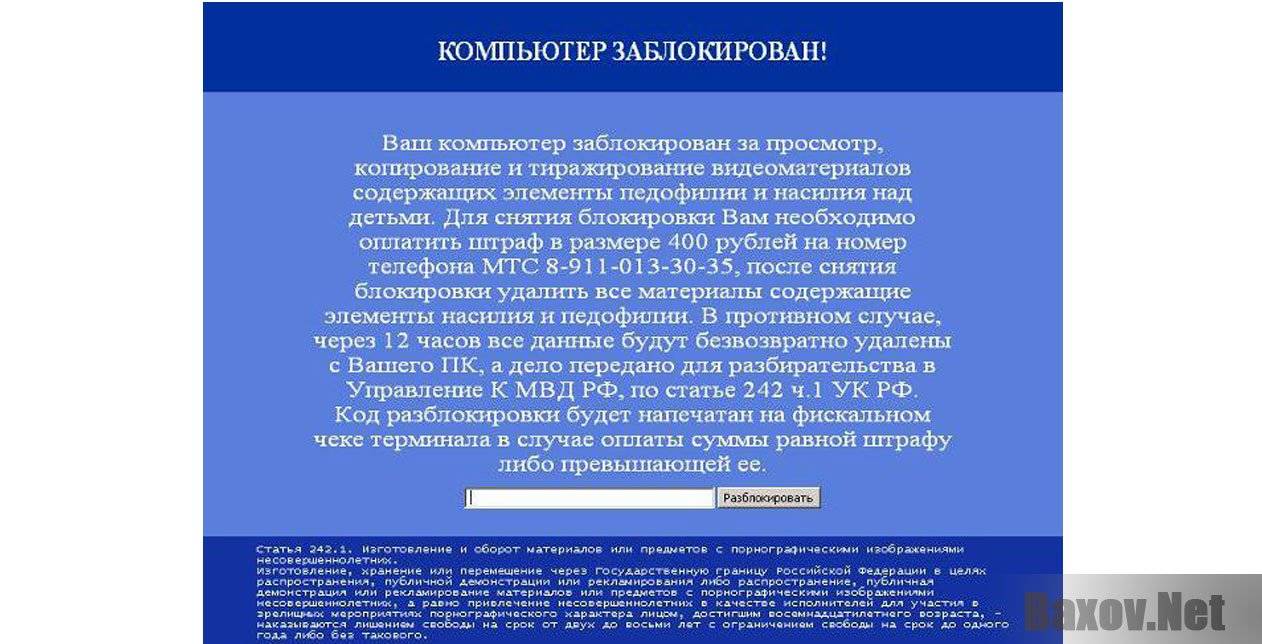
Поэтому, для реанимации системы можно сделать следующее:
- Отключаем компьютер от сети, ибо стандартным способом его отключить уже не удастся.
- Загружаем операционную систему в безопасном режиме, удерживая при загрузке клавишу F8 для вызова меню режимов.
- Производим откат к предыдущему состоянию системы, с помощью стандартной утилиты «Восстановление системы».
- Перезагружаем компьютер в обычном режиме.
Если это не решит проблему, то придется перезагружать компьютер в безопасном режиме с поддержкой сетевых драйверов для подключения к интернету. Затем необходимо скачать и установить бесплатный антивирус Avast и проверить систему на наличие вирусов.
Наряду с антивирусом можно использовать различные утилиты для проверки и чистки операционной системы. Самые популярные из них – это Dr.Web CureIt, Eset Nod, Malwarebytes Anti-Malware и AdwCleaner.
Как разблокировать вирус вымогатель с помощью AntiSMS
Данная программа помогает лечить не только программы вымогатели, но и блокировщики и трояны, занимающиеся блокированием операционной системы и требующие от человека SMS для разблокирования ОС.
Как уверяют разработчики, даже неопытный человек буквально за пять минут сможет разблокировать систему. Также, AntiSMS помогает удалять навязчивую рекламу, руткиты и прочее.
На мой взгляд, данным метод самый действующий, т.к. подобные программы вредители модернизируются, а данная утилита тоже подстраивается под новые СМС вымогатели.
Суть данного метода проста. Вы скачиваете программу на флешку, выключаете компьютер. Потом вновь включаете с вставленной в разъём USB флешь картой. Компьютер загружается, и утилита из флешки начинает лечить компьютер.
Если же ваш ПК уже заблокирован, установите программу на флешь карту из другого компьютера, например, с компьютера друга. Но, начнем по порядочку.
Заходим на сайт производителя AntiSMS . Внимательно читаем все инструкции на сайте.
Скачиваем «Диск на основе WinXP» и «Утилита для записи диска», которые находятся в левой части колонки. Данная утилита правильно запишет установочный диск с программой на флешку.
В диске же находится сама программа для удаления вымогателя на основе Windows XP (небольшая самостоятельная ОС), которая будет загружаться самостоятельно, вне зависимости от вашей операционной системы (при желании, можно выбрать загрузку из правой колонки с образом Win 8, но тогда действия наши действия будут немного отличаться, почитайте инструкцию на сайте утилиты).
Также, скачайте самую верхнюю утилиту AntiSMS.exe, она нам понадобится, чтобы восстановить настройки после заражения. Закачав образ диска и утилиты, обязательно вставьте флешку в компьютер (все данные с флешки желательно убрать, мы её отформатируем). Затем открываем утилиту (желательно скачать их в одну папочку). В окне утилиты выделяем образ AntiSMS.iso и жмем «Открыть».
Наша программа для записи образа на флешь карту открывается. В программе отобразится наша флешка, её объем. Если у вас вставлено несколько флешек, выберите нужную. Отметим «Форматировать флешку». Затем «Grub4Dos». Если у вас система Linux, отмечаете Linux. Далее, нам осталось нажать «Старт».
У нас пошел процесс форматирования флешки и записи на него образа AntiSMS.iso. Через несколько секунд процедура завершена, мы увидит сообщение.
Из надписи нам ясно, что процедура прошла успешно и флешь карта готова для лечения компьютера от вируса СМС. Выключаем компьютер, у нас начинается процесс загрузки.
После загрузки мы увидим рабочий стол с Windows XP. Выберем ярлычок с телефонной трубкой и у нас начнется лечение компьютера. После лечения на рабочем столе появится надпись: «Теперь все хорошо, винчестер вылечен!».
В принципе, лечение закончено. После лечения необходимо просканировать ПК антивирусом.
Затем, в командную строку необходимо ввести msconfig и выбрать «Обычный запуск» для включения автозагрузки назад, но без вредителей.
Если после действий вредоносной программы у вас не запускается интернет, необходимо запустить AntiSMS и сбросить настройки.
Для этого кликнем по ярлычку с нашей синей трубочкой (та самая верхняя утилита для восстановления настроек, которую мы скачали с верхней части сайта). После запуска программы и выберем «Выполнить полное восстановление настроек» и нажмем «Старт».
Удаление вируса mvd.ru
Сброс настроек браузера, отключение блокирующей вкладки через диспетчер задач (решение для Google Chrome) применительно к этому «вымогателю» являются малоэффективными мерами борьбы. Пока в настройках DNS будет установлен IP-адрес компьютерных злодеев, вирус будет себя чувствовать вольготно в ОС и по-прежнему «не пускать» в Интернет.
Чтобы удалить вирус mvd.ruнеобходимо выполнить следующее (на примере Windows 7):
1. Откройте правой кнопкой мыши меню сетевого соединения (иконка «дисплей» в трее).
2. Выберите пункт «Центр управления сетями… ».
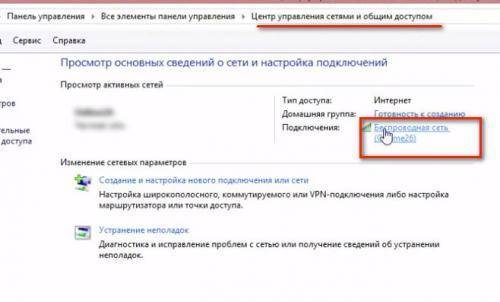
3. В блоке «Просмотр активных сетей», возле надписи «Подключения:», нажмите ссылку (название подключения).
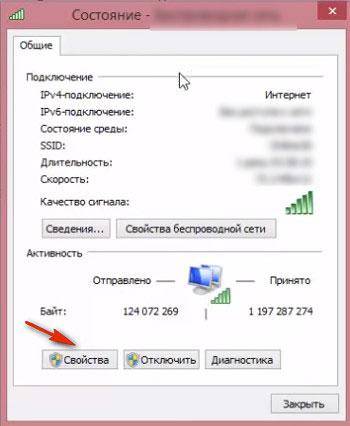
4. В окне «Состояние… » нажмите «Свойства».
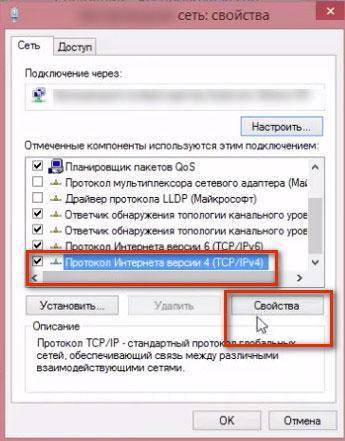
5. На вкладке «Сеть», в списке компонентов, кликните левой кнопкой «Протокол Интернета версии 4». А затем активируйте настройку «Свойства» (кнопка внизу, под списком).

6. В свойствах протокола, на вкладке «Общие», в полях «Предпочитаемый… » и «Альтернативный… » отобразятся IP-адреса, которые «вставил» вирус. Для того, чтобы их удалить, кликните по кнопке, находящейся чуть выше, — «Получить адрес DNS-сервера… ».
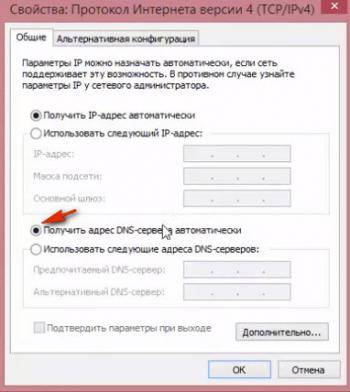
После чего вредоносные настройки исчезнут.
7. Откройте браузер, введите в адресной строке mvd.ru и нажмите «ENTER». Вместо баннера должен открыться настоящий сайт МВД. Попробуйте зайти на другие ресурсы (Одноклассники, Вконтакте и т.д.), если они работают корректно — значит вирус обезврежен.
В случае появления баннера (т.е. вирус удалить не удалось), снова зайдите в свойства протокола (пункт №6 данной инструкции):
1. Включите функцию «получить IP автоматически».
2. Кликните радиокнопку «Использовать следующие адреса».
3. В поле «Предпочитаемый DNS-сервер» установите адрес — 8.8.8.8 (IP DNS-cервера Google).
4. Откройте консоль командной строки OC:
- в поисковом поле меню «Пуск» наберите «CMD» (без кавычек);
- нажмите«Enter».
5. Запустите утилиту ipconfig c ключом flushdns (очисткаDNS кэша) — введите ipconfig /flushdns.
6. Запустите браузер и проверьте его работоспособность.